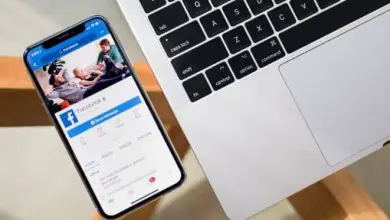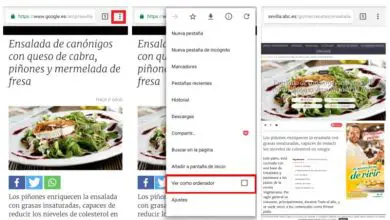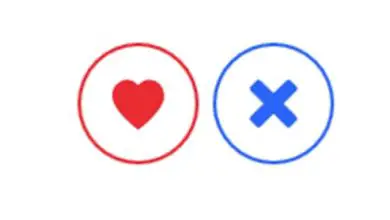Come creare un collegamento YouTube sul desktop in Windows 10
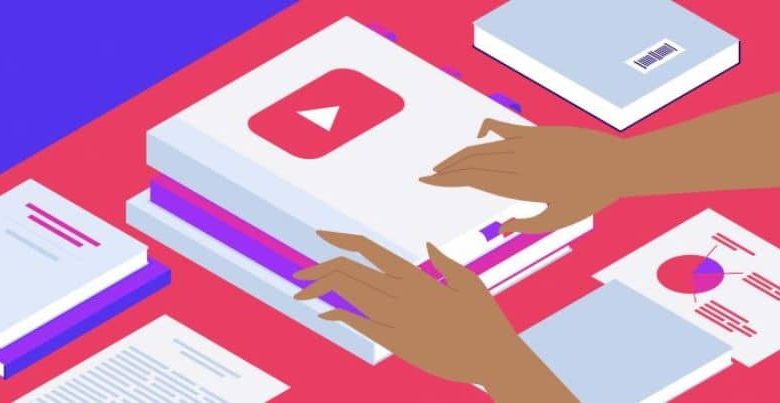
Come creare un collegamento sul desktop di YouTube da Chrome
- La prima cosa da fare è aprire Chrome. Nel caso in cui non lo possiedi, ti consigliamo di scaricarlo poiché è il miglior browser attualmente esistente.
- Quindi dovremo aprire YouTube, nel caso in cui vogliamo creare una scorciatoia per un canale specifico, apri quel canale.
- Quindi quello che dobbiamo fare è fare clic sul menu Chrome. Nei tre punti orizzontali che si trovano nell’angolo in alto a destra dello schermo.
- Successivamente, andremo su » Altri strumenti » e vedrai che si apre un nuovo menu. In questo menu dovremo semplicemente cliccare su » Crea collegamento «.
- Ora si apre una finestra che dice » Vuoi creare un collegamento? «Devi definire un nome che sarà quello che avrà l’icona sul desktop e quindi premere semplicemente » Crea «.
Se guardi puoi vedere che l’icona di YouTube appare sul desktop. Quando faremo doppio clic su di esso, saremo in grado di accedere al Web in cui eravamo in precedenza.
Grazie a questo processo, puoi creare un collegamento a qualsiasi sito Web che desideri da Chrome e tenerlo sul desktop. Puoi anche trascinare questa icona sulla barra delle applicazioni.
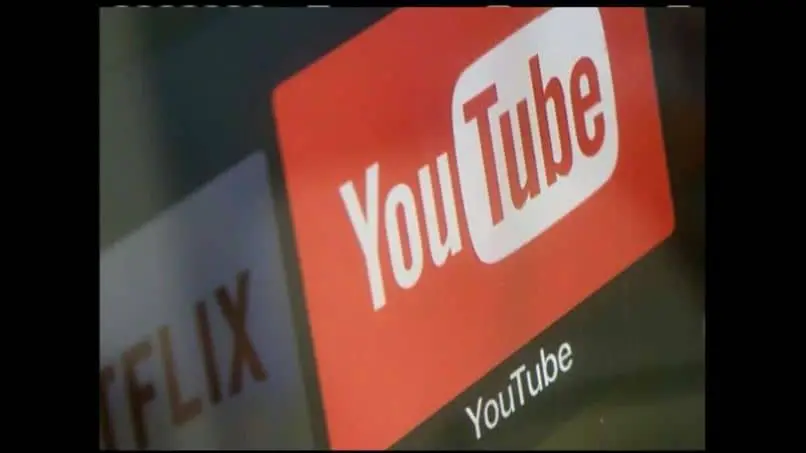
Come creare un collegamento sul desktop di YouTube in Firefox
Per coloro che utilizzano Firefox, vedremo anche un metodo per creare un collegamento YouTube sul desktop con Firefox.
- Ma con questo browser è ancora più semplice. Poiché tutto ciò che dobbiamo fare è aprire la sua finestra e caricare il canale per il quale vogliamo creare un collegamento.
- Ora dobbiamo ridurre leggermente la finestra, in modo che ci permetta di vedere uno spazio vuoto sul desktop del nostro computer.
- Dopodiché dovrai premere sull’icona della scheda e continuare a fare clic, trascinare sul desktop e quindi rilasciare. Sarai in grado di vedere che viene creata una scorciatoia del Web in questione.
- Se vuoi cambiare il nome, fai clic con il pulsante destro del mouse sul collegamento e quindi fai semplicemente clic su » Rinomina «.
Come creare un collegamento YouTube in Microsoft Edge
Microsoft Edge è senza dubbio quello più integrato con Windows per ovvi motivi. È della stessa azienda che possiede il sistema operativo. Quindi creare una scorciatoia è estremamente facile.
- Faremo semplicemente clic con il pulsante destro del mouse da qualche parte sullo stesso desktop. Dopo questo vediamo come si apre un menu con diverse opzioni.
- Di tutte queste opzioni, quella che ci interessa è quella che dice “ Nuovo ”.
- Si apre un nuovo menu e dovremo andare dove dice » Accesso diretto «.
- Appare una nuova finestra e in essa andremo a scrivere “ www.youtube.com ”.
- Quindi farai clic su » Avanti » appena in basso a destra e dovrai inserire il nome che desideri che il collegamento abbia.
- Ora devi solo mettere » Fine » per avere l’accesso diretto sul tuo desktop ed essere in grado di accedere a YouTube da esso abbastanza rapidamente.
Se sei un amante della tecnologia e hai un disco rigido esterno, hai anche la possibilità di aggiungerlo alla barra delle applicazioni.

Come puoi vedere è abbastanza facile imparare rapidamente come creare un collegamento YouTube sul desktop in Windows 10 con Chrome, Firefox e Microsoft Edge. I tre browser più utilizzati oggi.
In questo modo puoi accedere rapidamente a YouTube o a qualsiasi sito web che desideri. Poiché con questo stesso metodo puoi fare ciò che abbiamo menzionato sopra con qualsiasi sito web che desideri.
Puoi anche aggiungere queste icone alla barra inferiore di Windows. Trascina semplicemente il collegamento su quella barra e sarai in grado di accedere a YouTube molto più velocemente di prima.
Anche per utilizzare più comodamente il desktop del tuo computer, se ne hai bisogno, ti suggeriamo di aumentare la dimensione delle icone in modo da poterle individuare più velocemente.